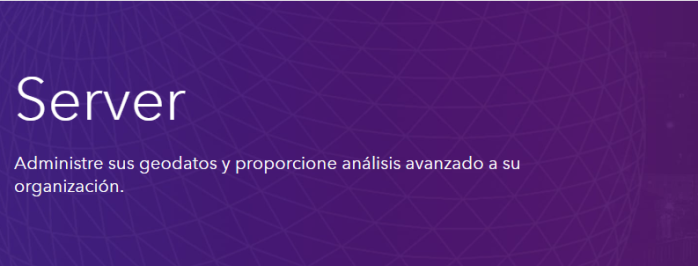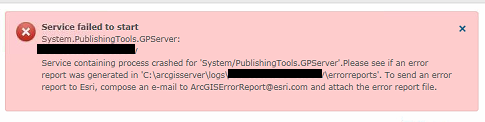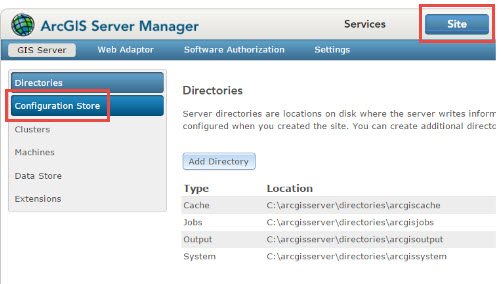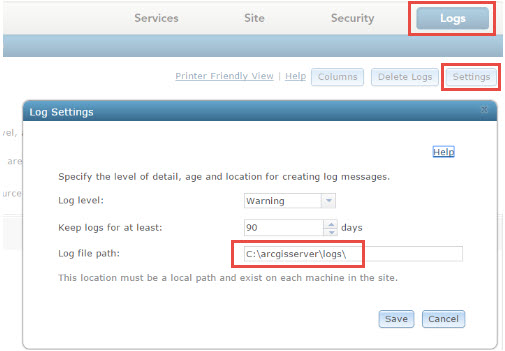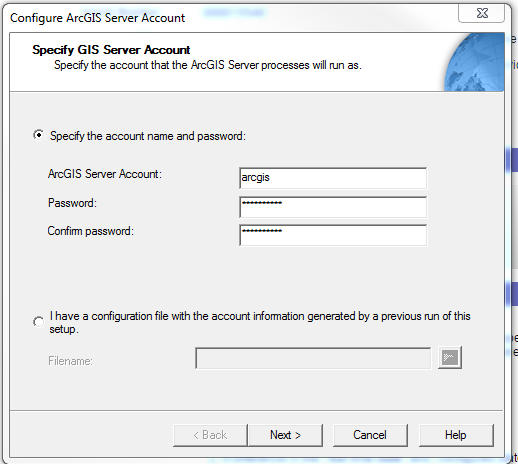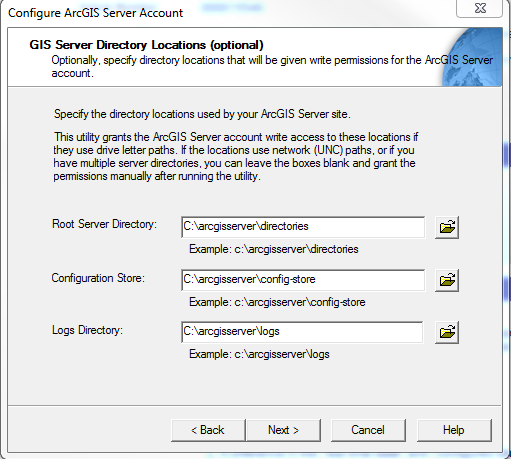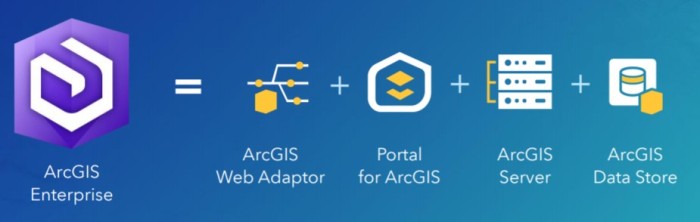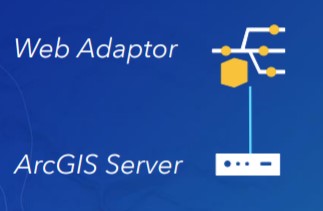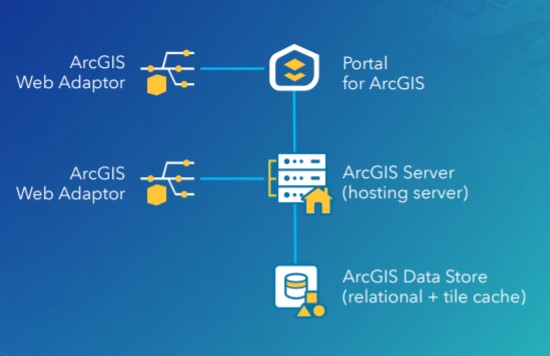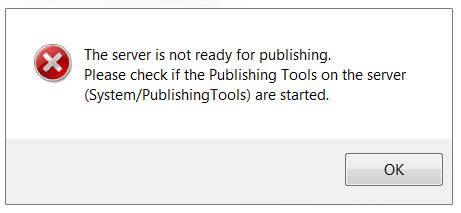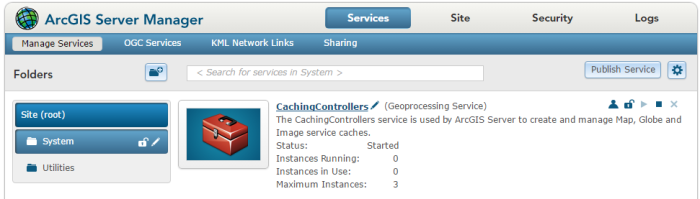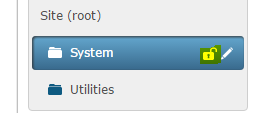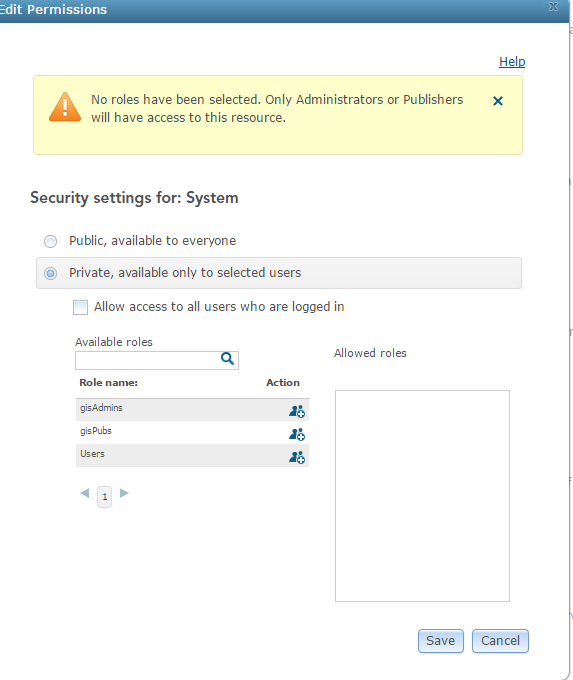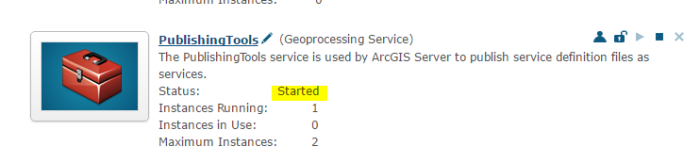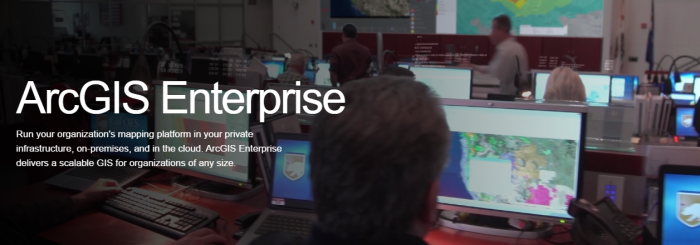Hace unos días tuvimos un error con un cliente donde tienen Enterprise for ArcGIS 10.6.x en 3 servidores distintos. Uno de ellos tiene Portal for ArcGIS y ArcGIS Datastore, en la segunda máquina tienen ArcGIS Server y en la tercera máquina tienen la Base de Datos SQL Server 2016.
Al tratar de publicar un servicio salió el error de que los datos iban a ser copiados al servidor ya que el dato no había sido registrado con con el ArcGIS Server. Al tratar de registrar el usuario de base de datos con el servidor daba el siguiente error:
«The connection property set was missing a required property or the property value was unrecognized. Connection was attempted with an older version of SQL Server client communication software that is not supported.»
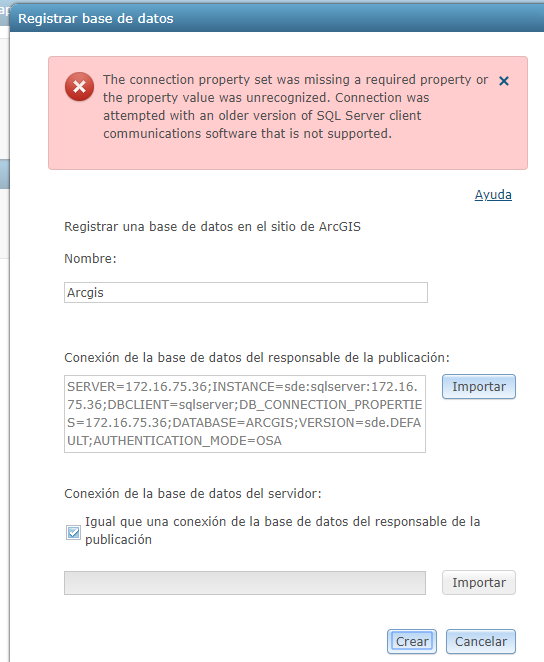
La forma de resolver este error fue:
- Revisar que los folders de Arcgis Server dentro del servidor tengan los privilegios completos para el usuario arcgis.
- Agregar el usuario arcgis a la base de datos SQL Server utilizando la herramienta «Create Database User»
- Instalar no solamente en el cliente el Native Cliente 12 y el ODBC 11 sino también se deben instalar en el servidor donde tienen ArcGIS Server
Luego de realizar estos pasos, el registro del usuario arcgis viewer de la base de datos fue posible registrarlo con el servidor y con esto tener la confiaza para el servicio sin errores.
Apoyo Técnico, GMT, Corp.